その他
車のエンジンをかけたら自動的にiPhoneのテザリングがONになる話
こんにちは。
本日のお題はこちら
「iphoneユーザー限定!!車のエンジンをかけたら自動的にiphoneのテザリングがオンになってナビと繋がってすごく便利になってウキャーって話です。」
最近はナビの画面でプライムビデオやYouTube、契約していればNetflixや他のサブスク動画サービスもみれるようになるナビゲーションが多くなってきましたよね。
しかしながら、この手の機能を使おうとすると当然ながらネット環境が必要になるわけです。そこで皆様が利用されるのはスマホのテザリング機能。
ここまではご存じの方は多いはずです。
車を乗り降りする度にスマホいじってテザリングをオンオフするのって非常に苦痛ですよね。そこで今回のブログになるわけです。
ん?いいから本題に入れって? もったいぶるなって?
ではその声にお応えして早速お伝えしますね
それでは「iphoneユーザー限定!!車のエンジンをかけたら自動的にiphoneのテザリングがオンになってナビと繋がってすごく便利になってウキャーってなる手順です。
手順:
1. ショートカットの作成:
「ショートカット」アプリを開き、新しいショートカットを作成します。
「アクションを追加」を選択し、「インターネット共有をオンにする」というアクションを設定します。
ショートカットの名前を「テザリングオン」など、わかりやすいものにします。
2. オートメーションの設定:
「オートメーション」タブを開き、「個人用オートメーションを作成」を選択します。
トリガーとして「Bluetooth」を選択し、車のBluetoothデバイス(例: 車のオーディオシステム)を選択します。
アクションとして、先ほど作成した「テザリングオン」ショートカットを設定します。
「すぐに実行」にチェックを入れて保存します。
以上です。
わかりづらいぞー!もっとわかりやすく説明しろー!というご意見もいただきそうなので
わかりやすくお伝えします。
私のスマホ画面のスクショで勘弁していただければと思います。
1. まずショートカットアプリをアプリストアにてダウンロードもしくは開きます。

2. アプリを開いたらまずスクショ画面下部の真ん中をタップ
その後右上の+を選択することでアクションの追加ができます。
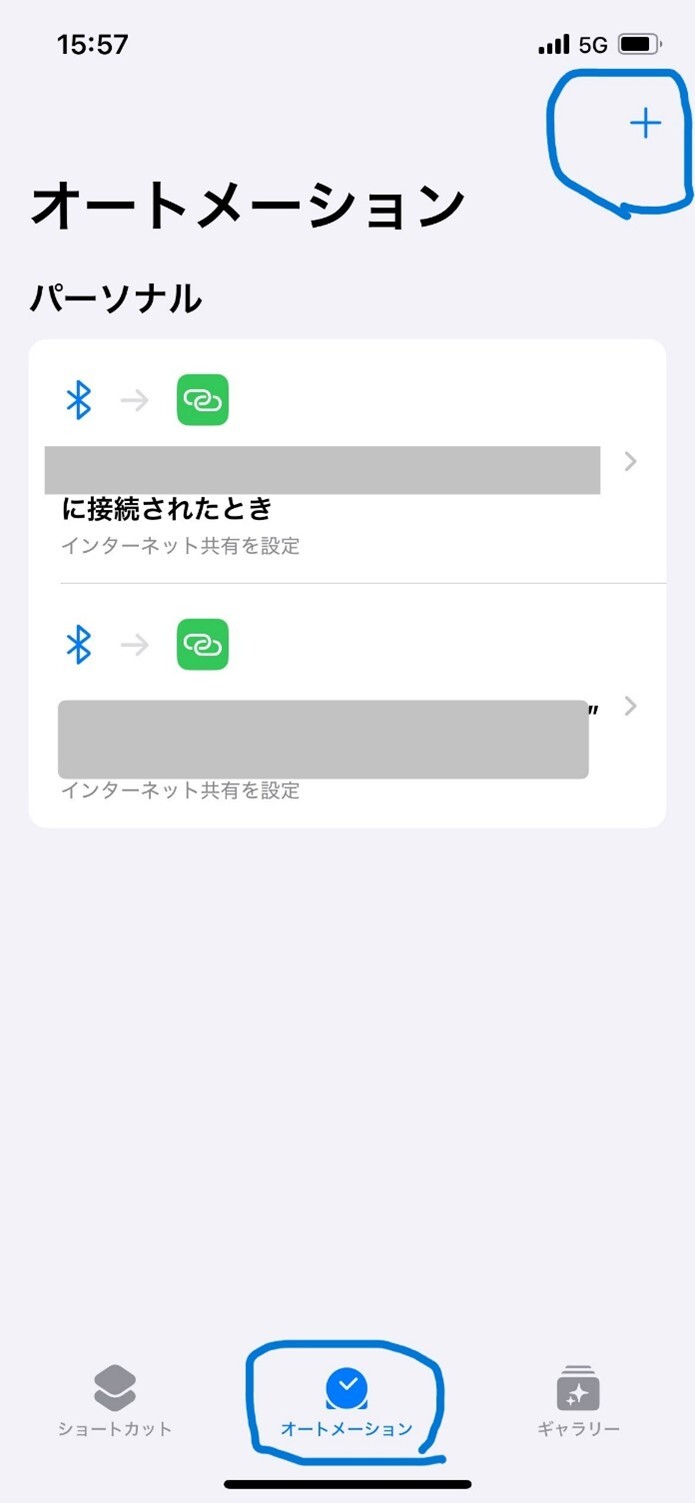
3. アクションの追加でBluetoothの項目を選択

4. デバイスを選択 Bluetoothが接続されているを選択後、すぐに実行にチェックを入れるように。
画像は確認後となっていますが、すぐに実行にチェックを入れてください。
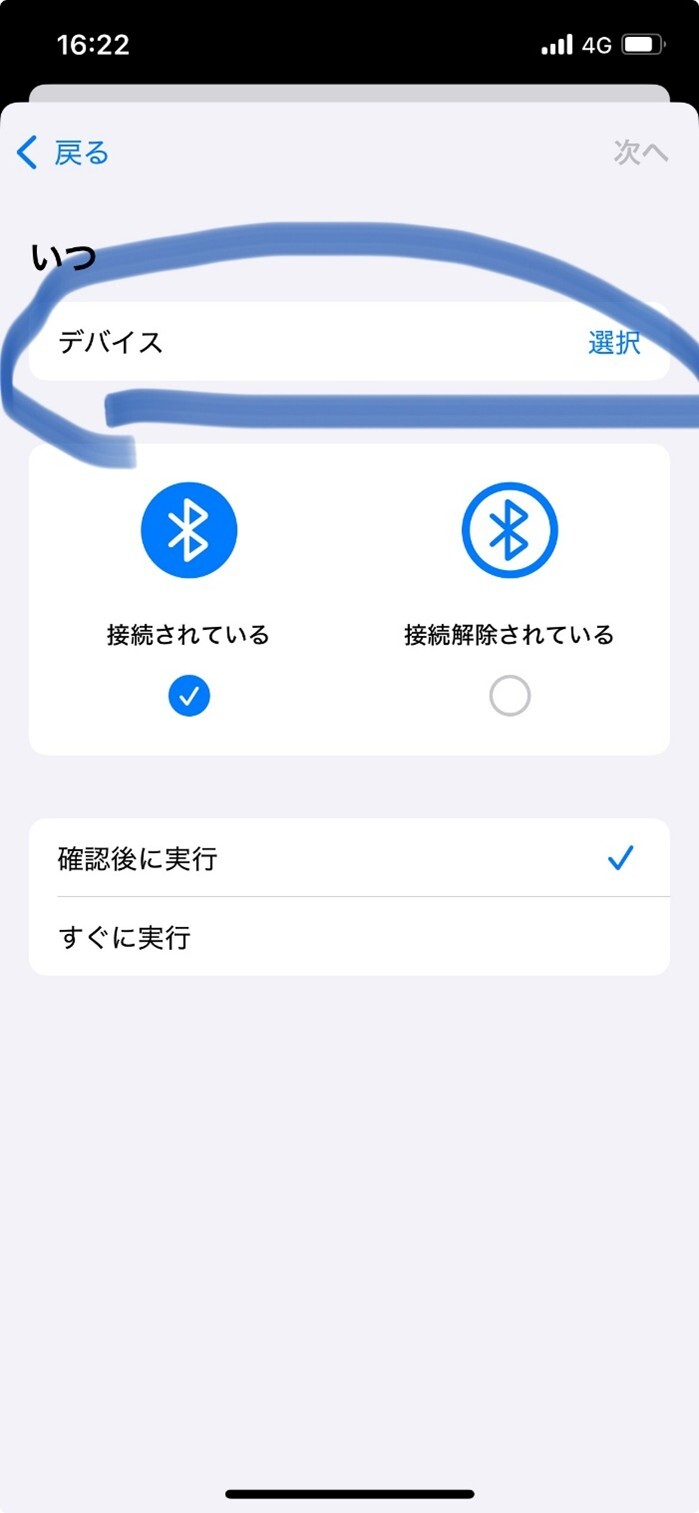
5.新規のカラのオートメーションを選択
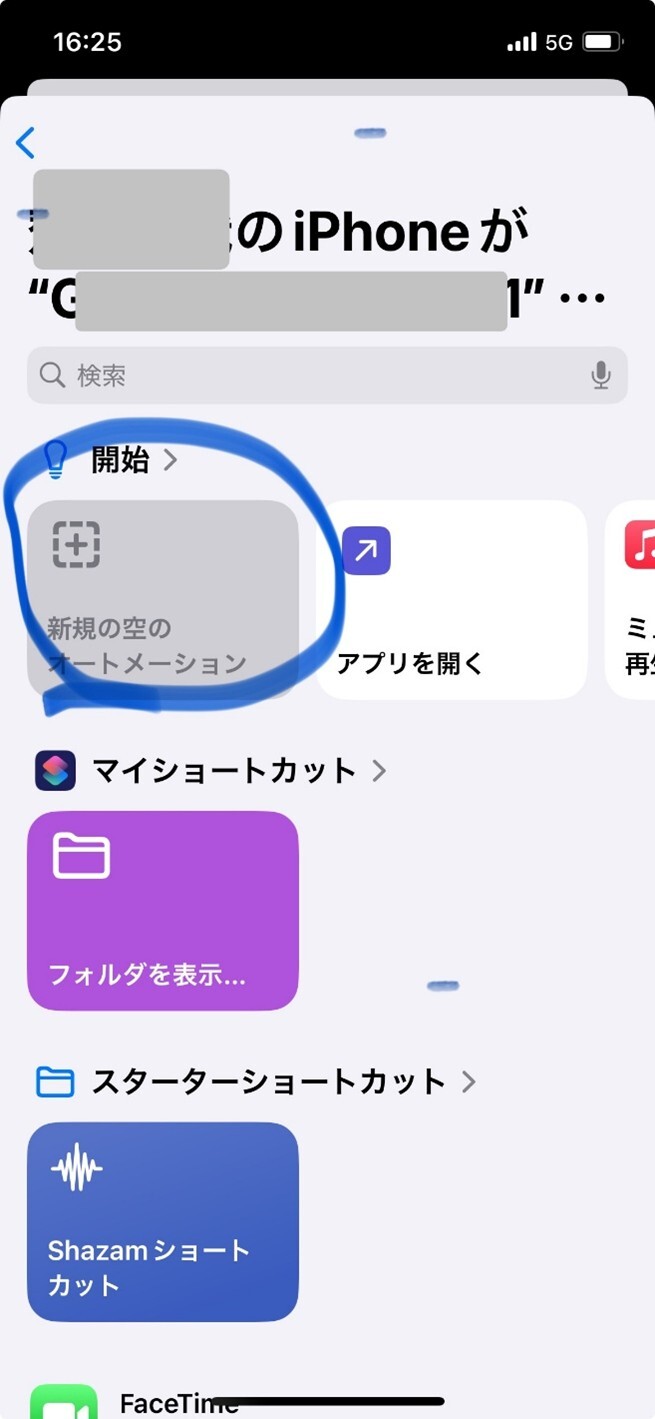
6.インターネットと入力すると下部にインターネット共有の設定が表示されるので選択。
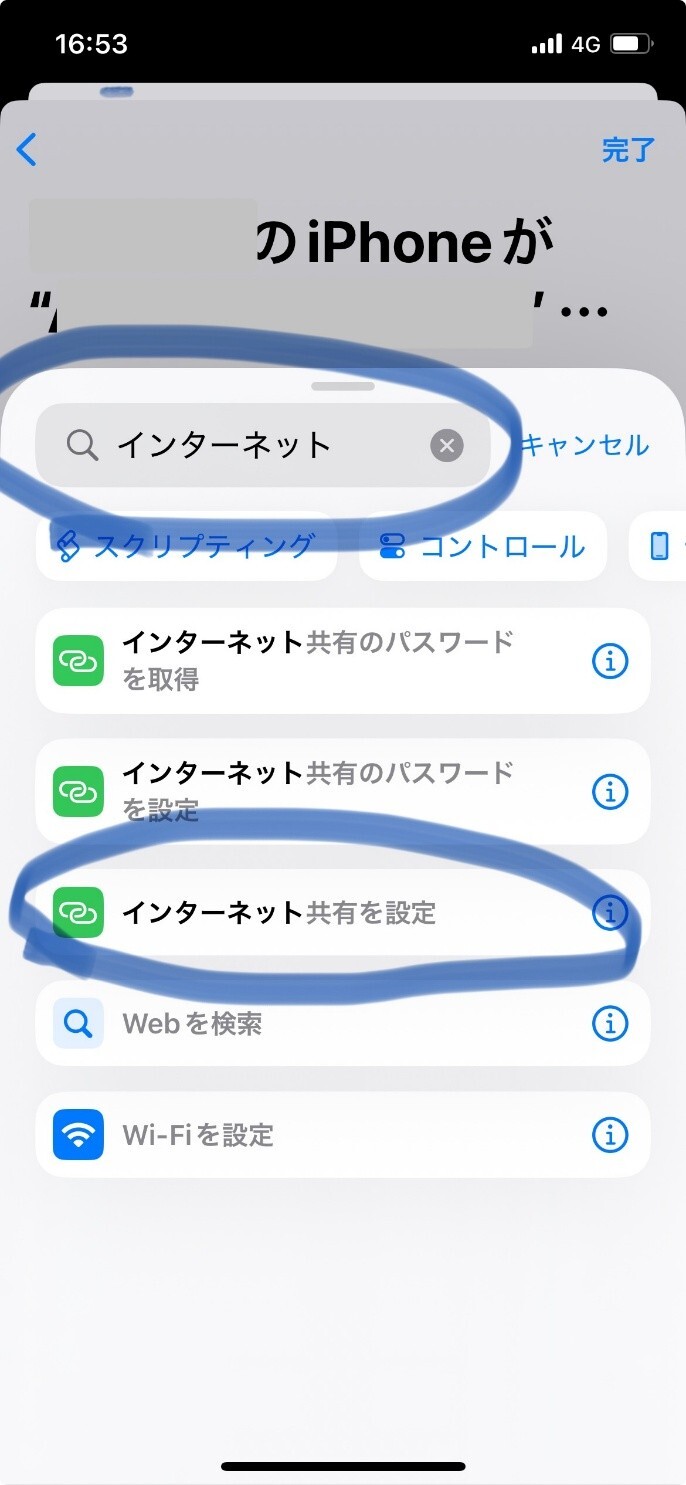
8インターネット共有をオンに変更
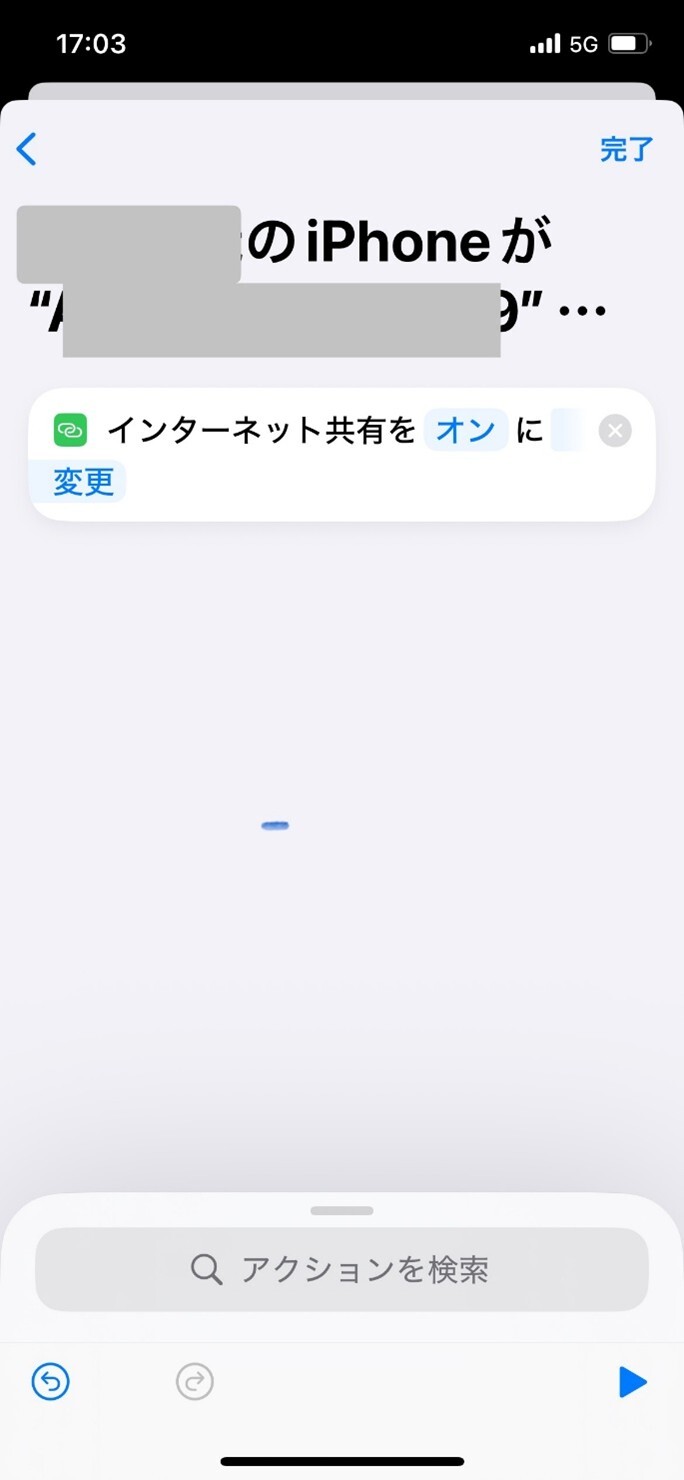
これを設定しておけば、車のエンジンをかける→ナビとスマホが接続する→自動的にiPhoneのテザリングがオンになります。
イチイチiPhoneを取り出さなくてもナビに繋げてあるAmazon Fire TV Stickがネットに繋がるので便利になります。



